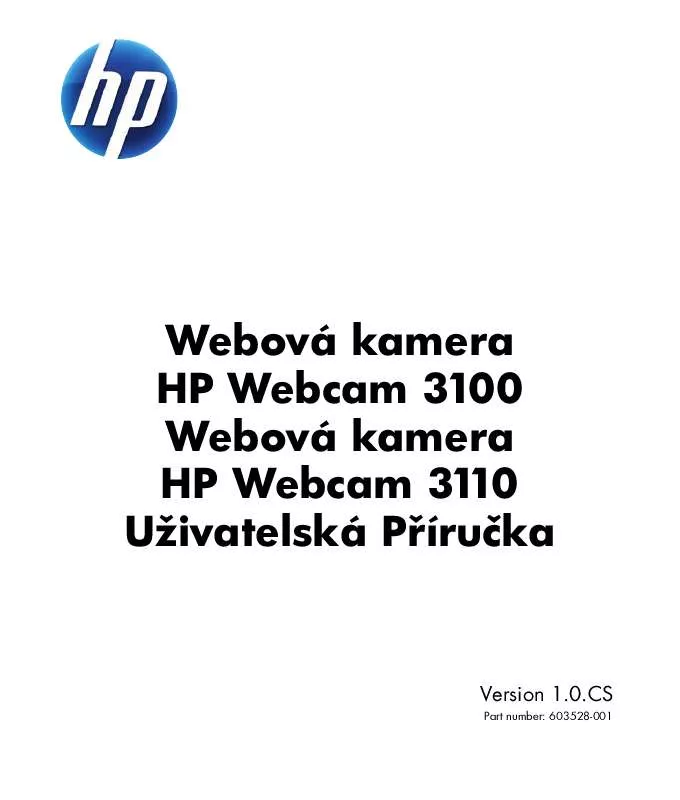Návod k použití HP HD-3110
Lastmanuals nabízí služby sdílení, ukládání a vyhledávání manuálů pro použití hardware a software: Uživatelská příručka, Příručka pro rychlý start, technické listy ... Nezapomeňte: Vždy si přečtěte uživatelskou příručku před zakoupením!
Pokud tento doklad se shoduje s uživatelskou příručku, návodem, vlastnostmi, schématy, kterou/é hledáte, stáhněte si ho nyní. Lastmanuals vám poskytuje rychlý a snadný přístup k uživatelské příručce HP HD-3110. Doufáme, že uživatelská příručka pro HP HD-3110 bude pro Vás užitečná.
Lastmanuals Vám pomůže stáhnout uživatelskou příručku HP HD-3110.
Abstrakt manuálu: návod k obsluze HP HD-3110
Podrobný návod k použití je v uživatelské příručce.
[. . . ] Webová kamera HP Webcam 3100 Webová kamera HP Webcam 31 10 Uzivatelská Pírucka
Version 1. 0. CS
Part number: 603528-001
© Copyright 2010 Hewlett-Packard Development Company, L. P. Informace obsazené v tomto dokumentu mohou být zmnny bez pedchozího upozornní. Jediné záruky poskytované spolecností HP na produkty a sluzby jsou výslovná prohlásení o záruce, která doprovázejí dané produkty a sluzby. Nic ze zde uvedeného nemze být chápáno tak, ze by zakládalo dodatecnou záruku. [. . . ] 1 Poklepejte-na ikonu WebCam Companion 3 Windows. 2 Klepnte na tlacítko Monitor (Monitorovat) . na pracovní plose systému
3 Monitorování pustíte tlacítkem Start Monitor (Spustit monitorování). 4 Klepnutím na tlacítko Stop Monitor (Zastavit monitorování) dokoncíte monitorování a ulozíte video do svého pocítace. Více informací o pouzití aplikace ArcSoft WebCam Companion získáte po klepnutí na nabídku Extras (Dalsí) a volb polozky Application Help (Nápovda k aplikaci).
TIP: Mzete vypnout funkci detekce pohybu, nebo tváe, ale není mozné vypnout obojí.
Uzivatelská pírucka pro webovou kameru HP Webcam 3100/31 10
13
Úprava nastavení webové kamery
Vtsinu nastavení webové kamery lze provést v aplikaci ArcSoft WebCam Companion. 1 Poklepejte-na ikonu WebCam Companion 3 na pracovní plose systému Windows. 2 Klepnte na tlacítko Capture (Záznam) . 3 Klepnte na ikonu WebCam Settings (Nastavení webové kamery) . 4 Na kart Video Proc Amp (Parametry videa) mzete provést následující: Chcete-li zmnit nkteré nastavení manuáln, petáhnte píslusný posuvník. Má-li kamera detekovat nkteré z nastavení automaticky-, zaskrtnte polícko Auto vpravo od daného nastavení. 5 Klepnte na kartu Camera Control (Ovládání kamery) a mate následující moznosti: Rucní nastavení zaostení (pouze u webové kamery HP Webcam 31 provedete 10) odstranním zatrzení z pole Auto Focus (Automatické zaostování) a petazením posuvníku Focus (Zaostení). Rucní nastavení expozice provedete odstranním zatrzení pole Auto Exposure (Automatická expozice) a petazením posuvníku Exposure (Expozice). POZNÁMKA: Chcete-li obnovit výchozí nastavení, klepnte na tlacítko Default (Výchozí). Více informací o úprav nastavení záznamu, monitorování, zábavných rámeck a masek v aplikaci ArcSoft WebCam Companion získáte po klepnutí na nabídku Extras (Dalsí) a volb polozky Application Help (Nápovda k aplikaci).
14
Uzivatelská pírucka pro webovou kameru HP Webcam 3100/31 10
Úprava dalsích nastavení webové kamery
Dalsí nastavení webové kamery mzete zmnit v aplikaci ArcSoft Magic-i Visual Effects. 1 Pokud je spustna aplikace ArcSoft WebCam Companion, zavete její okno. 2 Poklepejte-na ikonu Magic-i Visual Effects Windows. na pracovní plose systému v hlavním panelu systému mzete provést
3 Poklepejte-na ikonu ArcSoft Magic-i Visual Effects Windows. 4 Na kart Webcam Settings (Nastavení webové kamery) následující: Klepnte na tlacítko System Setting (Systémové nastavení) , zvolte kartu Private (Soukromé), klepnte na tlacítko Load Image (Nacíst obrázek) a vyberte obrázek, kterým se má nahradit video z webové kamery, kdyz chcete mít pi rozhovoru soukromí. Po klepnutí na tlacítko Private (Soukromé) se video z webové kamery nahradí obrázkem vybraným v okn System Settings (Systémové nastavení). Po skoncení konverzace znovu klepnte na tlacítko Private (Soukromé) , video se zobrazí a webová kamera bude pipravena k pístímu pouzití. Po klepnutí na tlacítko Mute Microphone (Vypnout mikrofon) se bhem konverzace vypne mikrofon webové kamery. Po skoncení konverzace znovu klepnte na tlacítko
Mute Microphone (Vypnout mikrofon) mikrofon se zapne a webová kamera bude pipravena k pístímu pouzití. [. . . ] 4 V cásti Záznam zvuku klepnte na tlacítko Volume (Hlasitost) a petazením posuvníku Microphone (Mikrofon) upravte hlasitost mikrofonu. Pro pocítace se systémem Windows Vista (klasické zobrazení) nebo Windows 7 (zobrazení s velkými nebo malými ikonami): 1 Otevete nabídku Start klepnte na Control Panel (Ovládací panely) > Sound (Zvuk). 2 Klepnte na kartu Playback (Pehrávání). 3 Vyberte pouzívané reproduktory a klepnte na tlacítko Properties (Vlastnosti). [. . . ]
Prohlášení o odpovědnosti, před stažením uživatelské příručky HP HD-3110 Lastmanuals nabízí služby sdílení, ukládání a vyhledávání manuálů pro použití hardware a software: Uživatelská příručka, Příručka pro rychlý start, technické listy ...